
时间:2020-12-01 02:57:34 来源:www.win10xitong.com 作者:win10
win10系统对于大家来说都非常熟悉了,在使用的时候会遇到各种问题,就像Win10系统如何禁止生成“系统错误内存转储文件”的情况。这个对于那些比较熟悉win10系统的网友处理起来很简单,但是不太熟悉电脑的网友面对Win10系统如何禁止生成“系统错误内存转储文件”问题就很难受了。别着急,我们自己就可以处理掉Win10系统如何禁止生成“系统错误内存转储文件”的问题,其实可以来看看小编是怎么处理的:1、右键"此电脑",点击"属性"2、在"系统"页面中,点击左侧的"高级系统设置"即可很容易的处理好了。接下去我们就配合上图片,来给大家说一下Win10系统如何禁止生成“系统错误内存转储文件”的操作形式。
推荐系统下载:深度系统Win10纯净版
操作过程:
1.右键单击这台电脑,然后单击属性
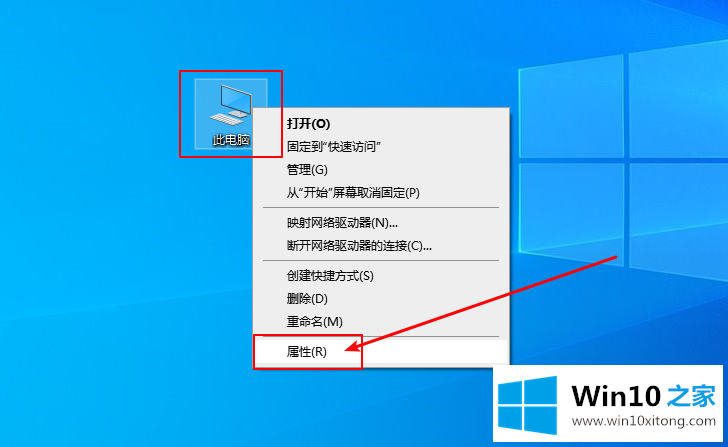
2.在“系统”页面上,单击左侧的“高级系统设置”
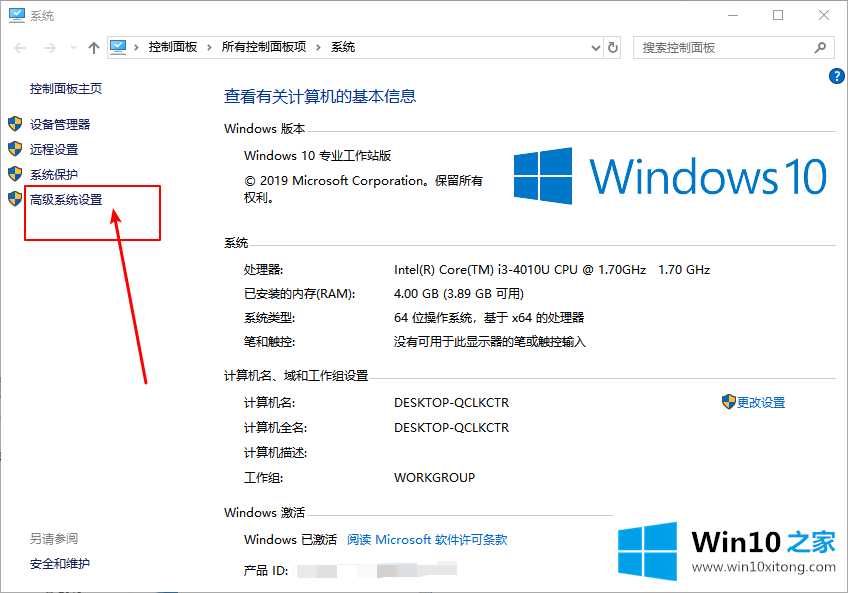
3.弹出系统属性窗口后,点击高级选项卡,然后点击设置,如图
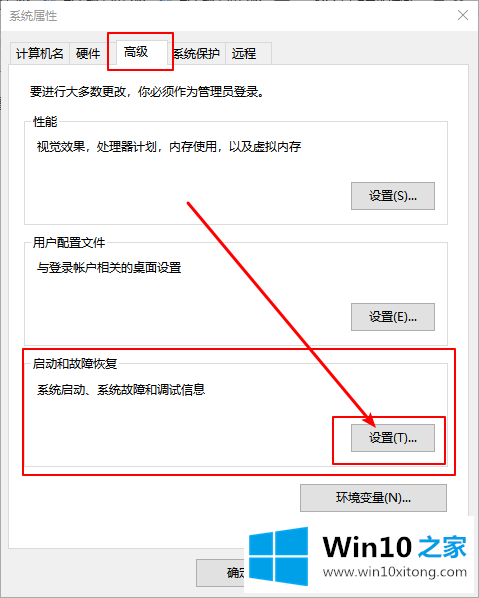
4.打开“启动和故障恢复”设置窗口后,点击展开“写入调试信息”,设置为“无”,最后点击“确定”
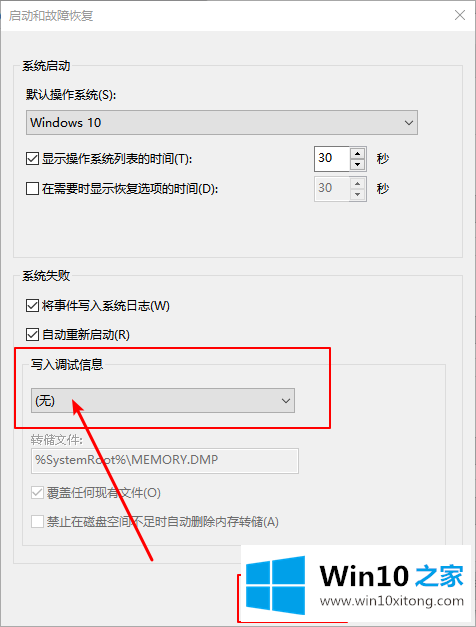
关于Win10系统如何禁止生成“系统错误内存转储文件”的操作形式就和大家讲到这里了,遇到同样问题的朋友就可以根据上面内容提供的方法步骤解决了。我们非常感谢大家对我们网站的支持,谢谢。